Not Defteri, çoğu Windows kullanıcısı tarafından kullanılan açık kaynaklı bir metin düzenleyici uygulamasıdır. Bu uygulama, basit bir arayüz ile kullanımı çok kolay ve kullanışlıdır. Bu yazımızda Windows 11'de notepad uygulamasının nasıl açılacağına dair çeşitli yöntemleri anlattık.
İçindekiler
Yöntem 1: Windows Arama'dan
1) Windows Arama'yı açmak için
Görev çubuğundaki arama simgesine tıklayın ve yazın not defteri.
2) Ardından, üzerine tıklayın not defteri app aşağıda gösterildiği gibi arama sonuçlarından.
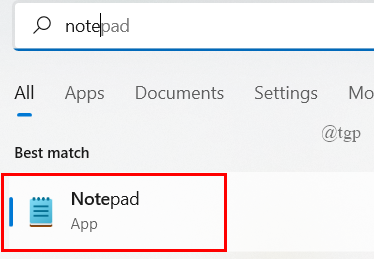
Ardından, sisteminizde Not Defteri uygulaması başlatılacaktır.
Yöntem 2: Çalıştır İletişim kutusundan
1) Çalıştır iletişim kutusunu açmak için
basmak Kazan + R tuşları klavyenizde bir arada.
2) Ardından, yazın not defteri ve vur Girmek anahtar.
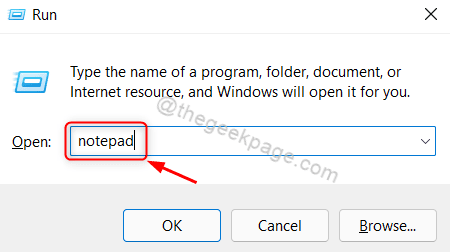
Bu, sisteminizde Not Defteri uygulamasını açacaktır.
Yöntem 3: Komut satırı aracını kullanma
Aşama 1: Komut İstemini Aç
basmak Kazan + R tuşları klavyenizde bir arada.
Tip cmd ve vur Girmek anahtar.
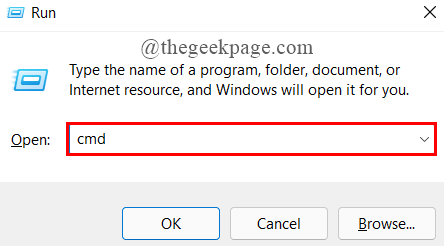
Adım 2: Komut İstemi penceresinde
Tip not defteri ve bas Girmek anahtar.
Bu, Not Defteri uygulamasını başlatacak ve ardından komut istemi aracını kapatabilirsiniz.
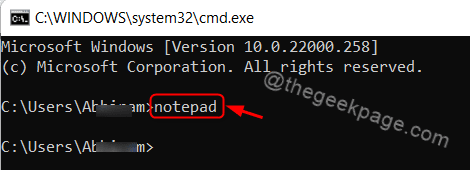
NOT:- Bu komut Windows PowerShell uygulamasında da çalışacaktır.
Yöntem 4: Masaüstü Kısayolunu Kullanma
Aşama 1: Dosya Gezgini'ni açın
basmak Kazan + E tuşları klavyenizde bir arada.
Ardından, Girin C: sürücü ve adlı klasöre çift tıklayın pencereler.
Adım 2: Windows klasöründe
Not defteri uygulamasını arayın ve sağ tıklayın not defteri.
Seçme Daha fazla seçenek göster bağlam menüsünden.
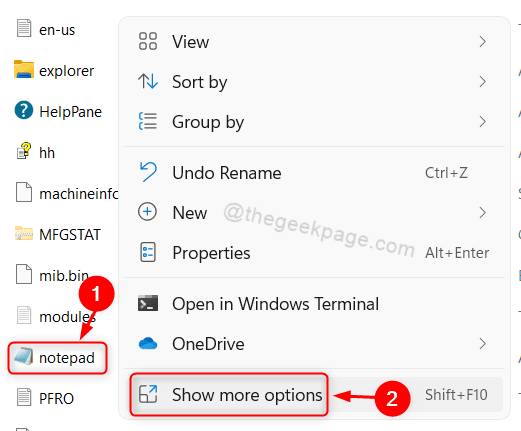
Aşama 3: Daha fazla seçenek göster'de
Tıklamak Gönderildi ve seçin Masaüstü (kısayol oluştur) listeden.
Bu, Masaüstünde bir not defteri kısayolu oluşturacaktır.
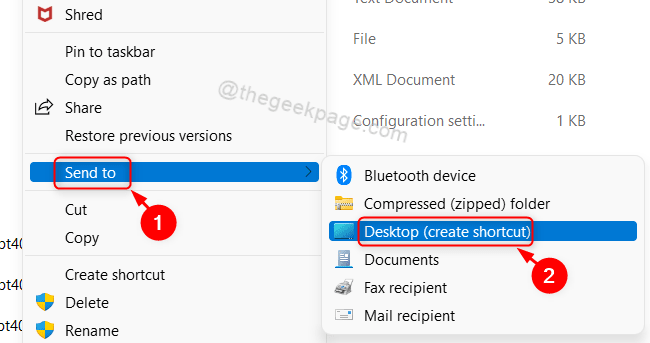
4. Adım: çift tıklayın not defteri- Kısayol masaüstündeki simge.
Bu, Not Defteri uygulamasını açacaktır.
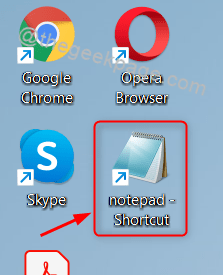
Yöntem 5: Başlat menüsünden
Aşama 1: Başlat menüsünü açın
basmak Kazanç klavyenizdeki tuşa basın.
Ardından, üzerine tıklayın Tüm uygulamalar aşağıda gösterildiği gibi menüde.

Adım 2: Uygulamalar listesinde
Listeyi aşağı kaydırın ve Not Defteri'ni arayın.
Tıklamak not defteri Aşağıda gösterildiği gibi.
Bu sizin için Not Defteri uygulamasını açacaktır.
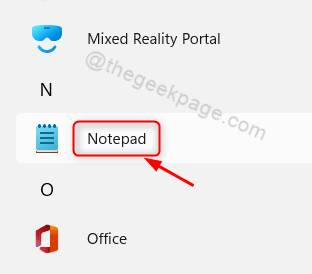
Yöntem 6: Klavye Kısayolunu Kullanma.
Klavye kısayolu, herhangi bir uygulamayı açmanın muhtemelen en kolay yöntemidir.
Aşama 1: Masaüstüne Git
Not defteri-Kısayol simgesine sağ tıklayın.
Ardından, tıklayın Daha fazla seçenek göster bağlam menüsünden.
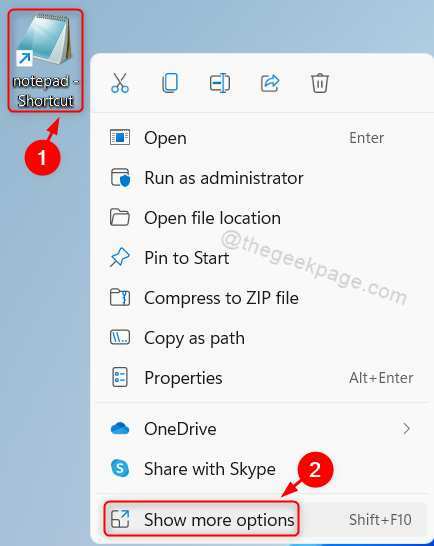
Adım 2: Daha fazla seçenek göster listesinde
Seçme Özellikler aşağıda gösterildiği gibi listeden.
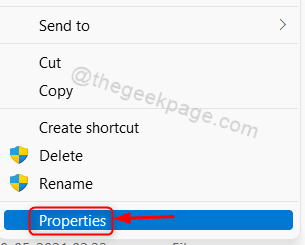
Aşama 3: Özellikler penceresinde
Tıklamak Kısayol tuşu alan ve basın n klavyenizdeki tuşa basın.
Bu otomatik olarak ayarlanacak Ctrl + Alt + N Kısayol tuşunda.
Ardından, Tıklayın Uygulamak ve Tamam kapatmak.
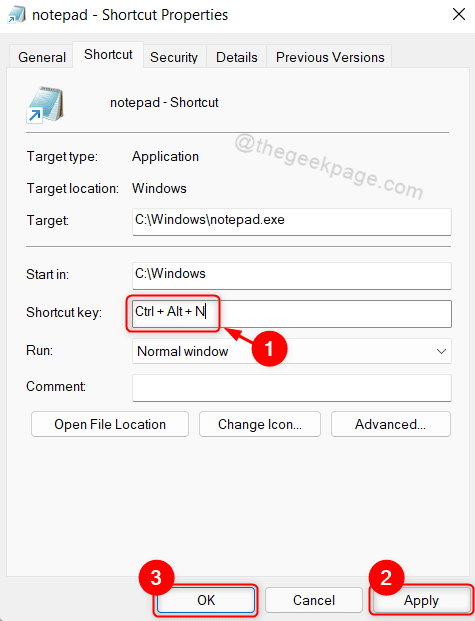
Not Defteri uygulamasını açmak istiyorsanız, tuşuna basmanız yeterlidir. CTRL + ALT + N tuşları klavyenizde bir arada.
Bu kadar.
Yöntem 7: Görev Çubuğuna Sabitle / Başlat menüsü
1) Basın Kazanç klavyenizdeki tuşa basın.
2) Tip not defteri ve sağ tıklayın not defteri arama sonuçlarından.
3) Ardından, üzerine tıklayın Başlatta Pin ve Görev çubuğuna sabitle bağlam menüsünden.
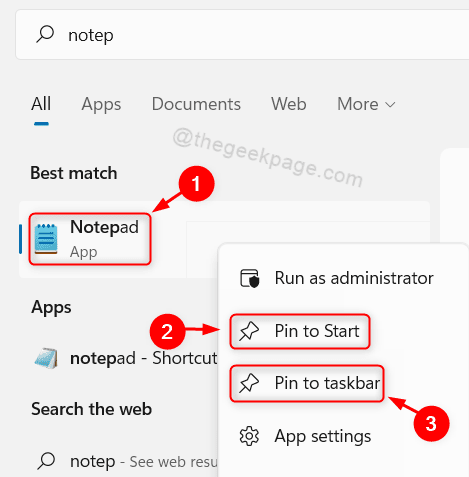
Artık not defteri simgesinin görev çubuğuna sabitlendiğini görebilir ve ayrıca tıklayarak açabileceğiniz menüyü başlatabilirsiniz.
Yöntem 8: Bağlam menüsünden "Birlikte Aç" seçeneğini kullanma
1) Herhangi bir metin dosyasına sağ tıklayın.
2) Ardından, Seçin Bununla aç > not defteri.
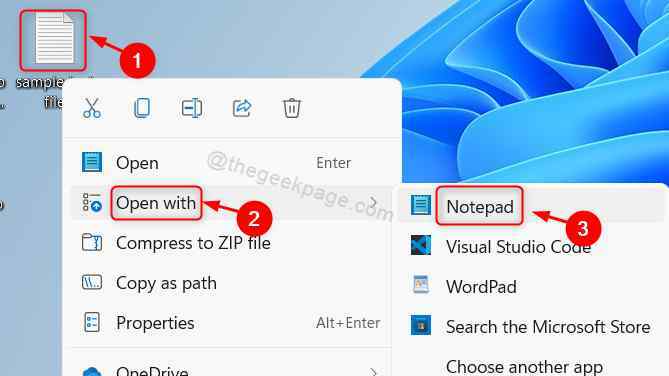
Bu, belgeyi Not Defteri uygulamasıyla açacaktır ve oradan başka bir metin dosyasını açıp üzerinde çalışabilirsiniz.
Yöntem 9: Dosya Gezgini'nden
1) Basın Kazan + E tuşları klavyenizde bir arada.
Bu, Dosya Gezgini'ni açar.
2) Ardından, adres çubuğuna aşağıdaki yolu kopyalayıp yapıştırın.
C:\Windows\notepad.exe
Vurmak Girmek anahtar.
Bu, sisteminizde Not Defteri uygulamasını açacaktır.
İşte bu çocuklar.
Umarım bu makaleyi beğenmişsinizdir ve bilgilendirici olmuştur.
Lütfen bize yorumlarınızı aşağıya bırakın.
Teşekkürler!


